Giáo án môn Tin học 10 - Bài 22: Nhập, tìm kiếm và thay thế nhanh dữ liệu
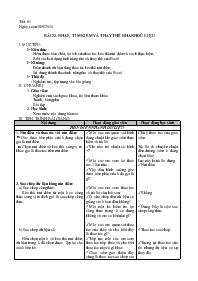
I. MỤC TIÊU:
Kiến thức:
- Hiểu được bản chất, lợi ích của thao tác kéo thả nút điền và cách thực hiện;
- Biết cách sử dụng tính năng tìm và thay thế của Excel.
Kĩ năng:
- Điền nhanh dữ liệu bằng thao tác kéo thả nút điền;
- Sử dụng thành thạo tính năng tìm và thay thế của Excel.
Thái độ
- Nghiêm túc, tập trung vào bài giảng.
II. CHUẨN BỊ:
1. Giáo viên:
- Nghiên cứu sách giáo khoa, tài liệu tham khảo.
- Tranh, bảng phụ
- Bài tập
2. Học Sinh:
- Xem trước nội dung bài mới.
Bạn đang xem tài liệu "Giáo án môn Tin học 10 - Bài 22: Nhập, tìm kiếm và thay thế nhanh dữ liệu", để tải tài liệu gốc về máy bạn click vào nút DOWNLOAD ở trên
Tiết: 61 Ngày soạn 18/9/2010 BÀI 22. NHẬP, TÌM KIẾM VÀ THAY THẾ NHANH DỮ LIỆU I. MỤC TIÊU: Ø Kiến thức: - Hiểu được bản chất, lợi ích của thao tác kéo thả nút điền và cách thực hiện; - Biết cách sử dụng tính năng tìm và thay thế của Excel. Ø Kĩ năng: - Điền nhanh dữ liệu bằng thao tác kéo thả nút điền; - Sử dụng thành thạo tính năng tìm và thay thế của Excel. Ø Thái độ - Nghiêm túc, tập trung vào bài giảng. II. CHUẨN BỊ: 1. Giáo viên: - Nghiên cứu sách giáo khoa, tài liệu tham khảo. - Tranh, bảng phụ - Bài tập 2. Học Sinh: - Xem trước nội dung bài mới. III. TIẾN TRÌNH BÀI GIẢNG: Nội dung Hoạt động giáo viên Hoạt động học sinh HĐ1: ĐIỀN NHANH DỮ LIỆU 1. Nút điền và thao tác với nút điền: @ Góc dưới bên phải của ô đang chọn gọi là nút điền. @ Chọn nút điền và kéo thả sang vị trí khác gọi là thao tác trên nút điền 2. Sao chép dữ liệu bằng nút điền: a) Sao chép công thức: - Kéo thả nút điền từ một ô có công thức sang vị trí đích gọi là sao chép công thức. b) Sao chép dữ liệu số: - Nếu chọn một ô và kéo thả nút điền, dữ liệu trong ô đã chọn được lặp lại vào các ô liền kề. - Khi chọn khối gồm 2 ô và kéo thả nút điền, các số mới được điền vào các ô trống theo cấp số cộng với công sai là hiệu các số trong 2 ô. c) Sao chép dữ liệu kí tự: - Nếu chọn các ô liên tiếp có các dữ liệu kí tự và kéo thả nút điền, nội dung của các ô sẽ được sao chép lặp lại vào các ô liền kề, bắt đầu từ dữ liệu trong ô đầu tiên. üMời các em quan sát hình dạng chuột khi giáo viên thực hiện và trả lời. üKhi nào trỏ chuột có hình +? üMời các em xem lại thao tác 1 lần nữa. üVậy dấu hình vuông góc dưới bên phải của ô đó gọi là gì? üMời các em xem thao tác và trả lời câu hỏi sau: üÔ vừa chép đến dữ liệu có giống với ô ban đầu không? üMời một hs kiểm tra lại công thức trong ô có đúng không và em có kết luận gì? üMời các em quan sát thao tác của thầy và cho biết đây là thao tác gì? üTiếp tục mời các em xem thao tác tiếp theo và cho biết thao tác này có gì khác. üGiáo viên giới thiệu đây cũng là thao tác sao chép với cấp số cộng với công sai là ô thứ 2-ô thứ 1 üTương tự thao tác trên và cho học sinh so sánh giữa 2 thao tác. Chú ý thao tác của giáo viên. Trả lời di chuyển chuột đến đường viền ô đang chọn.(Sai) Lúc này hs trả lời đúng. üNút điền üKhông üĐúng. Đây là việc sao chép công thức. üThao tác sao chép. üTương tự thao tác vừa rồi nhưng dữ liệu có sự thay đổi. üChú ý lắng nghe và ghi chép nội dung. üChú ý và nhận xét. HĐ2: TÌM KIẾM VÀ THAY THẾ - Để tìm, chọn lệnh Edit->Find - Để đồng thời tìm và thay thế, chọn lệnh Edit-> Replace - Muốn có thêm các tùy chọn trong tìm, thay thế trên hộp thoại Find and Replace nhấp vào nút Option và chọn các gợi ý. üCác em đã học thao tác tìm kiếm trong Word rồi? Vậy liệu Excel có thao tác này không? üMời các em xem thao tác của thầy. Vậy để mở công cụ tìm kiếm có tương tự như Word không? üGiáo viên giới thiệu thêm mục chọn Opition Within: phạm vi tìm Search: cột hoặc dòng sẽ tìm. Lookin: Dạng tìm kiếm üNgoài ra còn thêm một số chức năng tìm kiếm cao cấp về nhà tự tìm sách tham khảo thêm. üTheo em thì có thể có. üTương tự üChú ý lắng nghe và xem thao tác của giáo viên minh họa IV. CỦNG CỐ: Kéo thả nút điền Tìm và thay thế dữ liệu. V. DẶN DÒ - Xem trước bài thực hành cuối bài BÀI TẬP TRẮC NGHIỆM Ô A1 có giá trị 10. kéo và thả nút điền xuống ô A4 sẽ nhận được dãy giá trị nào trong các ô A2,A3,A4 10,11,12 11,12,13 10,10,10 Ô A1 có giá trị là “Excel”. Kéo và thả nút điền xuống ô A4 sẽ nhận được dãy giá trị nào trong các ô A2,A3,A4 Rỗng Excel Một giá trị khác Ô A1 có giá trị 3, A2 có giá trị 7. chọn cả 2 ô và kéo thả nút điền xuống ô A6 sẽ nhận được dãy giá trị nào trong các ô A3,A4,A5,A6 a. 10, 13, 16, 19 b. 3, 7, 10, 13 c.11, 15, 19, 23
Tài liệu đính kèm:
 Bai22_LT.doc
Bai22_LT.doc





